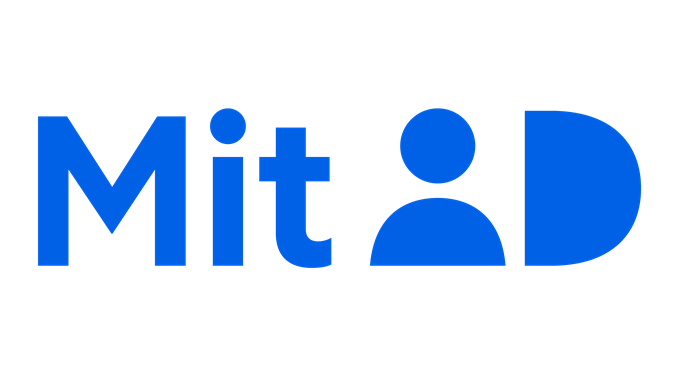Digital fuldmagt
Bliv klogere på, hvad en digital fuldmagt er og hvordan den oprettes
Hvad er Digital Fuldmagt?
Med Digital Fuldmagt kan du give fuldmagt til, at en pårørende kan handle på dine vegne i en række selvbetjeninger fra offentlige myndigheder.
Det kan være en fuldmagt til at se din sundhedsjournal og laboratoriesvar på sundhed.dk eller til at melde flytning på borger.dk.
Det er ikke alle myndigheder, der har valgt at tilbyde fuldmagter via denne løsning, så undersøg altid nærmere, hvordan den myndighed eller området, som du skal bruge en fuldmagt til, håndterer fuldmagter.
Hvis du ikke selv har MitID
Hvis du gerne vil give fuldmagt, men ikke har MitID, kan du bede den, der skal have fuldmagt, om at anmode om den. Klik herunder.
For at anvende Digital Fuldmagt skal enten fuldmagtsgiver eller fuldmagtshaver have MitID.
Du har også mulighed for at bestille tid i Borgerservice, så vi kan hjælpe dig.
Sådan fjerner du en fuldmagt
Hvis du har MitID, kan du logge på Digital Fuldmagt og fjerne fuldmagten under Mine fuldmagter.
Hvis du ikke har MitID, kan du bestille tid i Borgerservice, så kan vi hjælpe dig. Bestil tid via den gule knap.